Canon PowerShot A2500 Black: Режим воспроизведения
Режим воспроизведения: Canon PowerShot A2500 Black
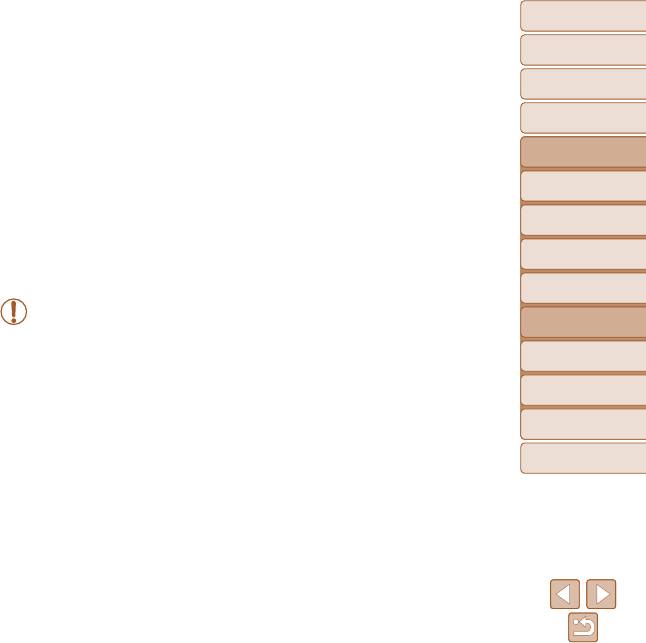
Обложка
Предварительные замечания
и юридическая информация
Содержание:
основные операции
5
Основные операции
Руководство по
Режим воспроизведения
расширенным операциям
Основные сведения
Просматривайте свои снимки, а также различными способами
1
о камере
производите поиск или редактирование снимков
2
Режим Smart Auto
Другие режимы
• Для подготовки камеры к этим операциям нажмите кнопку <1>, чтобы перейти
3
съемки
в режим воспроизведения.
4
Режим P
• Воспроизведение или редактирование переименованных изображений,
Режим
изображений, уже отредактированных в компьютере, или изображений
5
воспроизведения
из других камер может оказаться невозможным.
6
Меню настройки
4
7
Принадлежности
8
Приложение
Алфавитный указатель
Просмотр...............................................61
Поворот изображений........................68
Обзор и фильтрация
Редактирование фотографий ...........69
изображений ......................................62
Варианты просмотра
изображений ......................................64
Защита изображений .........................65
Удаление изображений ......................67
60
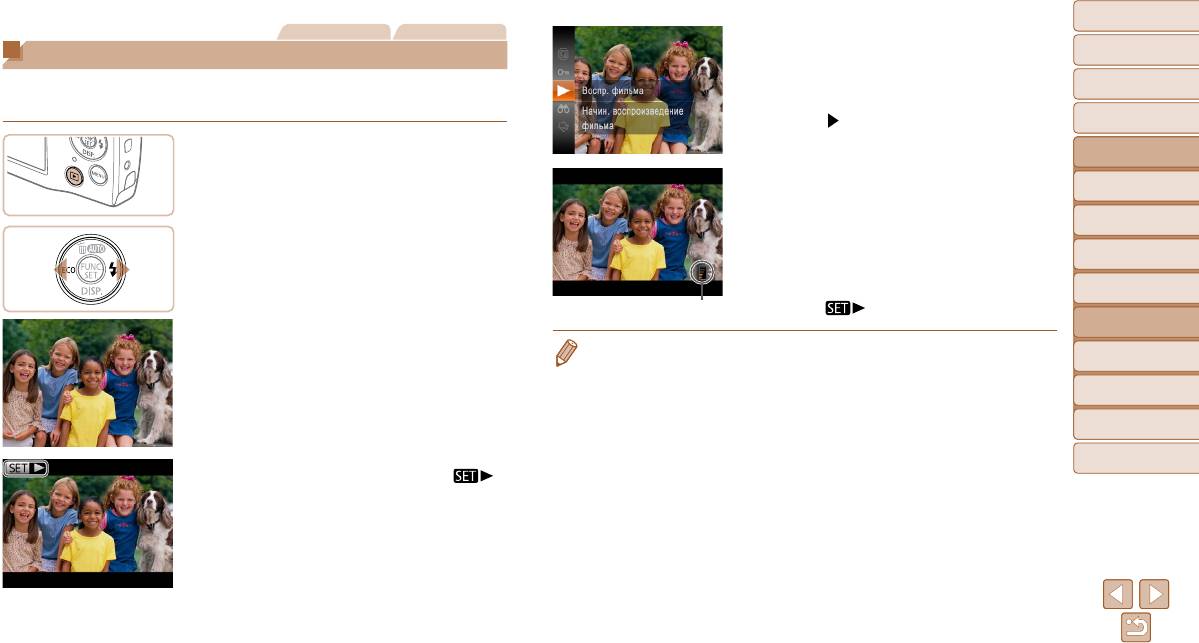
Обложка
Фотографии Видеофильмы
3 Запустите воспроизведение
Предварительные замечания
Просмотр
видеофильмов.
и юридическая информация
Содержание:
Чтобы запустить воспроизведение, нажмите
После съемки фотографий или видеофильмов их можно просмотреть на экране
основные операции
кнопку <
m
>, кнопками <o><p> выберите
в соответствии с приведенными ниже инструкциями.
значок [
], затем снова нажмите кнопку <m>.
Основные операции
4 Отрегулируйте громкость.
Руководство по
1 Перейдите в режим воспроизведения.
расширенным операциям
Кнопками <o><p> настройте громкость.
Нажмите кнопку <1>.
Основные сведения
Когда шкала не отображается, для регулировки
Отображается последний снимок.
1
о камере
громкости используйте кнопки <o><p>.
5 Приостановите воспроизведение.
2
Режим Smart Auto
Другие режимы
2 Просматривайте снимки.
Для приостановки или возобновления воспроиз-
3
съемки
ведения нажмите кнопку <m>.
Для просмотра предыдущего снимка нажмите
После завершения видеофильма отображается
кнопку <q>. Для просмотра следующего снимка
4
Режим P
Индикатор громкости
значок [
].
нажмите кнопку <r>.
Режим
5
воспроизведения
Для быстрого перехода между снимками нажи-
майте и удерживайте нажатыми кнопки <q><r>.
• Для переключения из режима воспроизведения в режим съемки наполовину нажмите
6
Меню настройки
При этом снимки выглядят зернистыми.
кнопку спуска затвора.
• Если требуется, чтобы при переключении в режим воспроизведения отображался самый
7
Принадлежности
последний снимок, нажмите кнопку <n>, выберите на вкладе [1] пункт [Отображать]
и задайте для него значение [Посл.снят.].
8
Приложение
• Для изменения эффекта перехода между изображениями нажмите кнопку <n>,
выберите пункт [Переход] на вкладке [1], затем кнопками <q><r> выберите эффект.
Алфавитный указатель
Видеофильмы обозначаются значком [ ].
Для воспроизведения видеофильмов перехо-
дите к шагу 3.
61
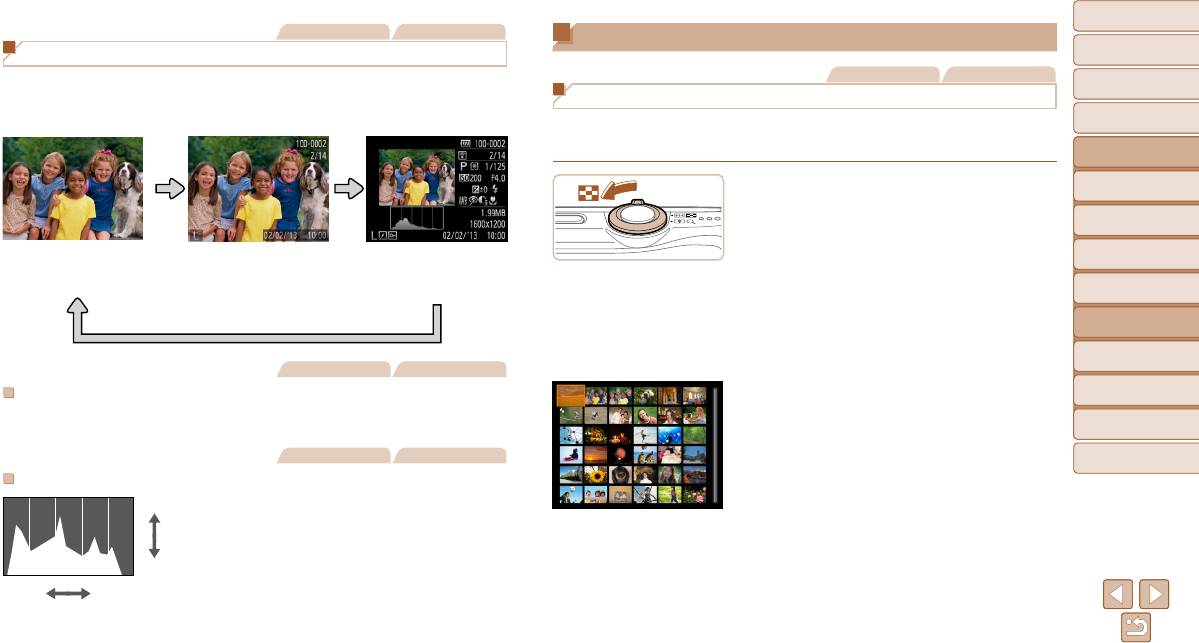
Обложка
Фотографии Видеофильмы
Обзор и фильтрация изображений
Предварительные замечания
Переключение режимов отображения
и юридическая информация
Фотографии Видеофильмы
Содержание:
Нажимайте кнопку <p> для просмотра на экране другой информации или для скрытия
основные операции
Переход между изображениями в индексе
информации. Подробные сведения об отображаемой информации см. в разделе
Основные операции
«Воспроизведение (Подробная информация)» (=
98).
Отображая несколько изображений в виде индекса, можно быстро найти требуемое
изображение.
Руководство по
расширенным операциям
Основные сведения
1 Изображения отображаются в виде
1
о камере
индекса.
2
Режим Smart Auto
Для отображения изображений в виде индекса
Другие режимы
Нет информации Простая
Подробная
переместите рычаг зумирования в направлении
3
съемки
информация
информация
<g>. Если переместить рычаг еще раз, число
отображаемых изображений увеличится.
4
Режим P
Для уменьшения числа отображаемых изобра-
Режим
жений переместите рычаг зумирования в направ-
5
воспроизведения
лении <k>. При каждом перемещении рычага
6
Меню настройки
Фотографии Видеофильмы
число отображаемых изображений уменьшается.
Принадлежности
Предупреждение о передержке (для ярких участков изображения)
2 Выберите изображение.
7
В режиме подробной информации обесцвеченные яркие участки изображения мигают
Для выбора изображения используйте кнопки
8
Приложение
на экране (=
62).
<o><p><q><r>.
Фотографии Видеофильмы
Вокруг выбранного изображения отображается
Алфавитный указатель
оранжевая рамка.
Гистограмма
Больше
Для просмотра выбранного изображения в режиме
График, отображаемый в режиме подробной
отображения одного изображения нажмите
информации (=
62)
, представляет собой гисто
-
кнопку <m>.
грамму, показывающую распределение яркости
Меньше
на изображении. По горизонтальной оси откла-
дывается степень яркости, а по вертикальной
Темнее
Светлее
оси – количество пикселов изображения, имеющих
соответствующий уровень яркости. Просмотр
гистограммы позволяет проверить экспозицию.
62
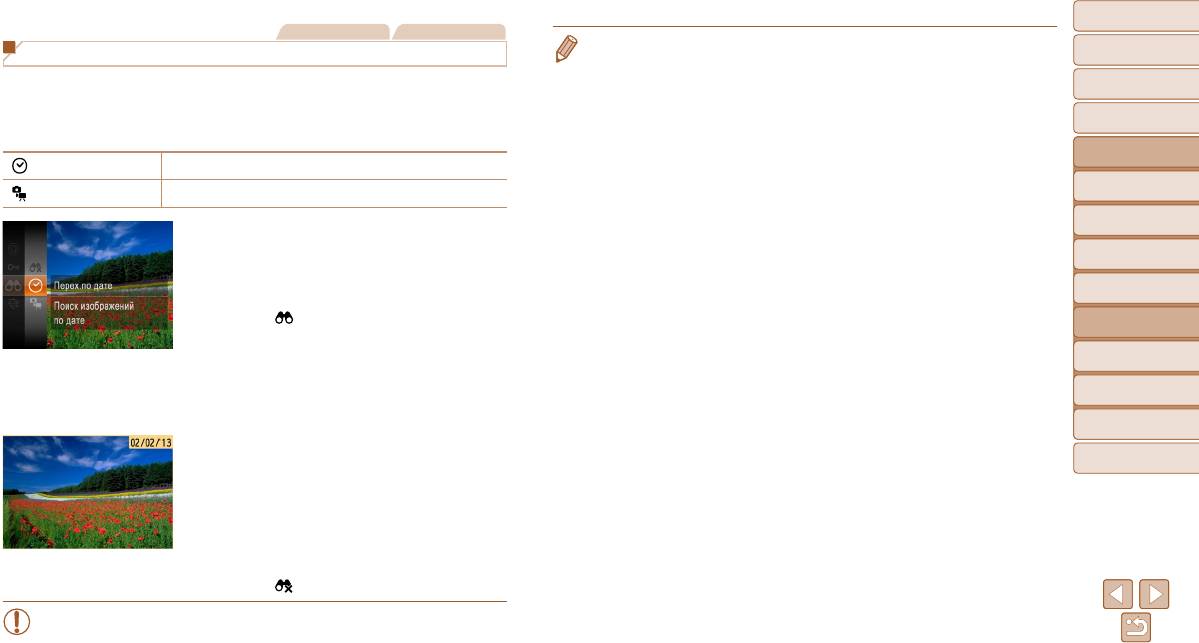
Обложка
Фотографии Видеофильмы
Предварительные замечания
• Варианты просмотра найденных изображений (на шаге 3) включают в себя «Переход
Поиск изображений, удовлетворяющих определенным условиям
и юридическая информация
между изображениями в индексе» (=
62), «Просмотр слайд-шоу» (=
64) и «Увеличение
изобра жений» (=
64). Все найденные изображения можно защитить, удалить, распе чатать
Содержание:
Чтобы быстро найти требуемые изображения на карте памяти с большим количеством
основные операции
или добавить в фотокнигу, выбрав пункт [Выбр. все найд. изобр.] в разделе «Защита
изображений, используйте режим фильтрации изображений в соответствии с заданными
изображений» (=
65), «Удаление всех изображений» (=
67), «Добавление изобра же ний
условиями. Можно также одновременно защитить (=
65) или удалить (=
67) все
Основные операции
в список печати (DPOF)» (=
86) или «Добавление изображений в фотокнигу» (=
88).
эти изображения.
• Если отредактировать изображения и сохранить их в виде новых изображений
(=
69 –
71),
Руководство по
расширенным операциям
Перех. по дате Отображаются изображения, снятые в определенный день.
выводится сообщение и найденные изображения больше не отображаются.
Основные сведения
Изображ./видео Отображаются только фотографии или видеофильмы.
1
о камере
2
Режим Smart Auto
1 Выберите первое условие для
Другие режимы
отображения изображений
3
съемки
и навигации по ним.
Нажмите кнопку <m>, выберите в меню
4
Режим P
значок [
], затем выберите условие (=
25).
Режим
5
воспроизведения
2 Выберите второе условие для
6
Меню настройки
отображения изображений
и навигации по ним.
7
Принадлежности
Кнопками <o><p><q><r> выберите
условие, затем нажмите кнопку <m>.
8
Приложение
3 Просмотрите отфильтрованные
Алфавитный указатель
изображения.
Изображения, удовлетворяющие заданным
условиям, отображаются в желтых рамках.
Для просмотра только таких изображений
нажимайте кнопки <q><r>.
Для отмены отображения с фильтром выберите
значок [ ] на шаге 1.
• Если камера не нашла изображений, удовлетворяющих каким-то условиям,
эти условия будут недоступны.
63
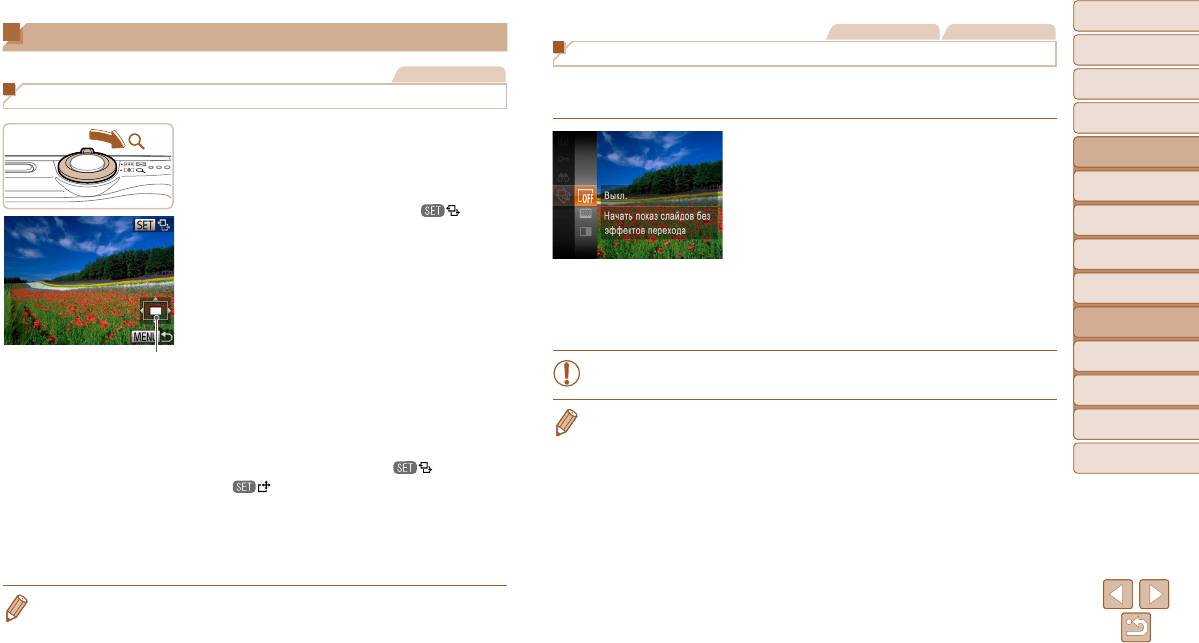
Обложка
Фотографии Видеофильмы
Варианты просмотра изображений
Предварительные замечания
Просмотр слайд-шоу
и юридическая информация
Фотографии
Содержание:
Автоматическое воспроизведение изображений с карты памяти производится следующим
основные операции
Увеличение изображений
образом. Каждое изображение отображается в течение приблизительно 3 с.
Основные операции
1 Увеличьте изображение.
Выберите эффект перехода в слайд-шоу
Руководство по
расширенным операциям
При перемещении рычага зумирования
и запустите воспроизведение.
Основные сведения
в направлении <k> изображение увели-
Нажмите кнопку <m>, выберите в меню
1
о камере
чивается и отображается значок [
].
значок [.], затем выберите требуемый вариант
Режим Smart Auto
Продолжая удерживать рычаг зумирования
(=
25).
2
нажатым, можно увеличивать изображения
Демонстрация слайд-шоу начинается через
Другие режимы
3
съемки
приблизительно в 10 раз.
несколько секунд после отображения сообщения
Для уменьшения переместите рычаг зуми-
[Загрузка снимка].
4
Режим P
рования в направлении <g>. Продолжайте
Для прекращения слайд-шоу нажмите кнопку
Режим
удерживать для возврата в режим отображения
<n>.
5
воспроизведения
одного изображения.
Приблизительное положение
6
Меню настройки
2 Перемещайте отображаемую область
отображаемой области
• Во время слайд-шоу функции энергосбережения камеры (=
23) отключаются.
и переходите между изображениями,
7
Принадлежности
как требуется.
• Для приостановки или возобновления слайд-шоу нажмите кнопку <m>.
Для перемещения отображаемой области
8
Приложение
• Во время воспроизведения можно переключаться на другие изображения, нажимая
нажимайте кнопки <o><p><q><r>.
кнопки <q><r>. Для быстрого перехода вперед или назад удерживайте кнопки <q><r>
Алфавитный указатель
Когда отображается значок [ ], в режим
нажатыми.
[
] можно переключиться, нажав кнопку
• В режиме поиска изображений (=
63) воспроизводятся только изображения, удовле тво-
<m>. Для перехода на другие изображения
ряющие условиям поиска.
в режиме увеличения нажимайте кнопки <q>
<r>. Для восстановления исходной настройки
еще раз нажмите кнопку <m>.
• В режим отображения одного изображения из режима увеличения можно вернуться, нажав
кнопку <n>.
64
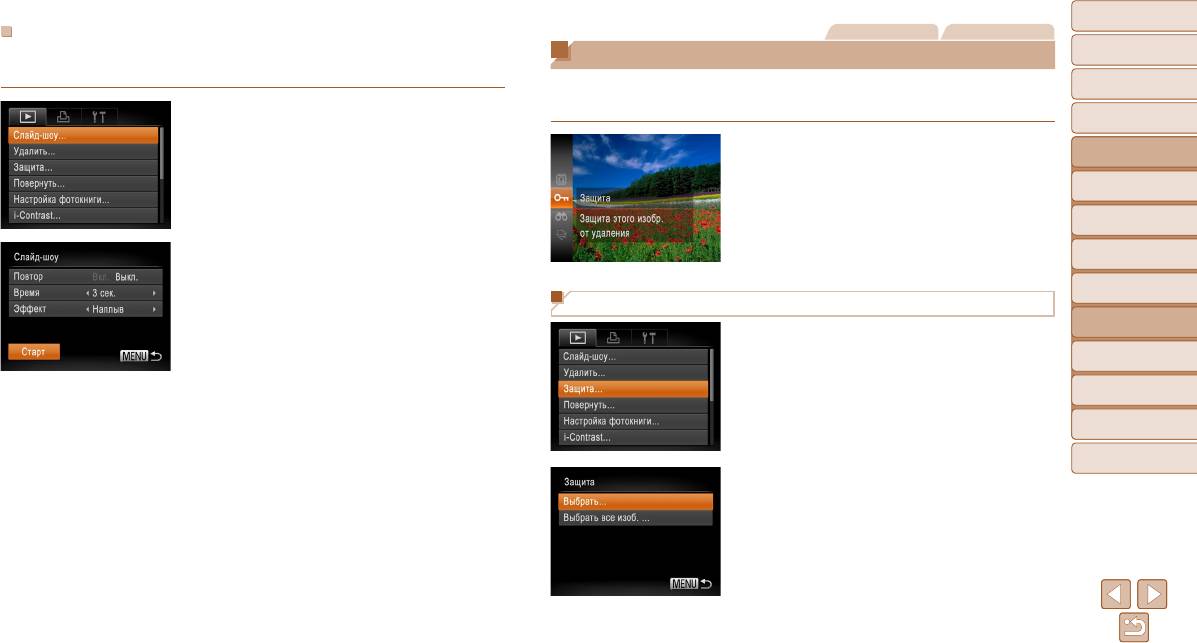
Обложка
Фотографии Видеофильмы
Изменение параметров слайд-шоу
Предварительные замечания
Можно задать повтор слайд-шоу, выбрать переходы между изображениями и время
Защита изображений
и юридическая информация
отображения каждого изображения.
Содержание:
Защищайте важные изображения для предотвращения случайного стирания камерой
основные операции
(=
67).
1 Откройте экран настройки.
Основные операции
Нажмите кнопку <n> и выберите пункт
Руководство по
Нажмите кнопку <m>, затем выберите в меню
[Слайд-шоу] на вкладке [1] (=
64).
расширенным операциям
значок [:] (=
25). Отображается сообщение
Основные сведения
[Защищено].
1
о камере
Для отмены защиты повторите эту операцию
Режим Smart Auto
и снова выберите значок [:], затем нажмите
2
кнопку <m>.
Другие режимы
2 Выполните настройки.
3
съемки
Выберите настраиваемый пункт меню, затем
4
Режим P
выберите требуемое значение (=
26).
С помощью меню
Режим
Чтобы запустить слайд-шоу со своими пара-
5
воспроизведения
метрами, выберите пункт [Старт] и нажмите
1 Откройте экран настройки.
кнопку <m>.
6
Меню настройки
Нажмите кнопку <n> и выберите пункт
Для возврата на экран меню нажмите кнопку
[Защита] на вкладке [1] (=
26).
7
Принадлежности
<n>.
8
Приложение
Алфавитный указатель
2 Укажите способ выбора.
Выберите пункт меню и требуемую настройку
(=
26).
Для возврата на экран меню нажмите кнопку
<n>.
65
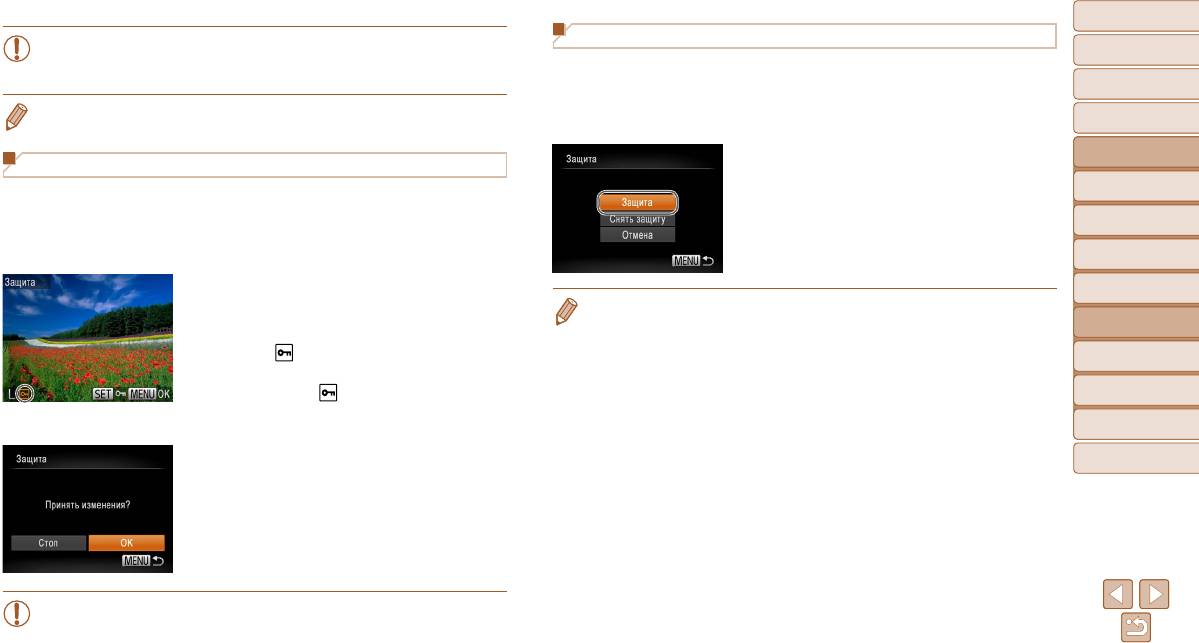
Обложка
Задание сразу всех изображений
Предварительные замечания
• При форматировании карты памяти защищенные изображения с этой карты
и юридическая информация
будут стерты (=
74).
1 Выберите пункт [Выбрать все изоб.].
Содержание:
В соответствии с инструкциями шага 2 пункта
основные операции
• Защищенные изображения невозможно удалить с помощью предусмотренной в камере
«С помощью меню» (=
65) выберите пункт
Основные операции
функции удаления. Чтобы удалить их таким способом, сначала отмените защиту.
[Выбрать все изоб.] и нажмите кнопку <m>.
Руководство по
2 Установите защиту изображений.
расширенным операциям
Выбор изображений по одному
Основные сведения
Кнопками <o><p> выберите пункт [Защита],
1
о камере
1 Выберите пункт [Выбрать].
затем нажмите кнопку <m>.
В соответствии с инструкциями шага 2 пункта
2
Режим Smart Auto
«С помощью меню» (=
65) выберите пункт
Другие режимы
[Выбрать] и нажмите кнопку <m>.
3
съемки
2 Выберите изображение.
4
Режим P
Кнопками <q><r> выберите изображение,
• Чтобы отменить защиту для групп изображений, выберите пункт [Снять защиту] на шаге 2.
Режим
5
затем нажмите кнопку <
m
>. Отображается
воспроизведения
значок [
].
6
Меню настройки
Чтобы отменить выбор, снова нажмите кнопку
<m>. Значок [
] больше не отображается.
7
Принадлежности
Повторите эту операцию для задания других
8
Приложение
изображений.
3 Установите защиту изображения.
Алфавитный указатель
Нажмите кнопку <n>. Отображается
сообщение с запросом подтверждения.
Кнопками <q><r> выберите пункт [OK],
затем нажмите кнопку <
m
>.
• Если переключиться в режим съемки или выключить камеру до завершения
процесса настройки на шаге 3, изображения не будут защищены.
66
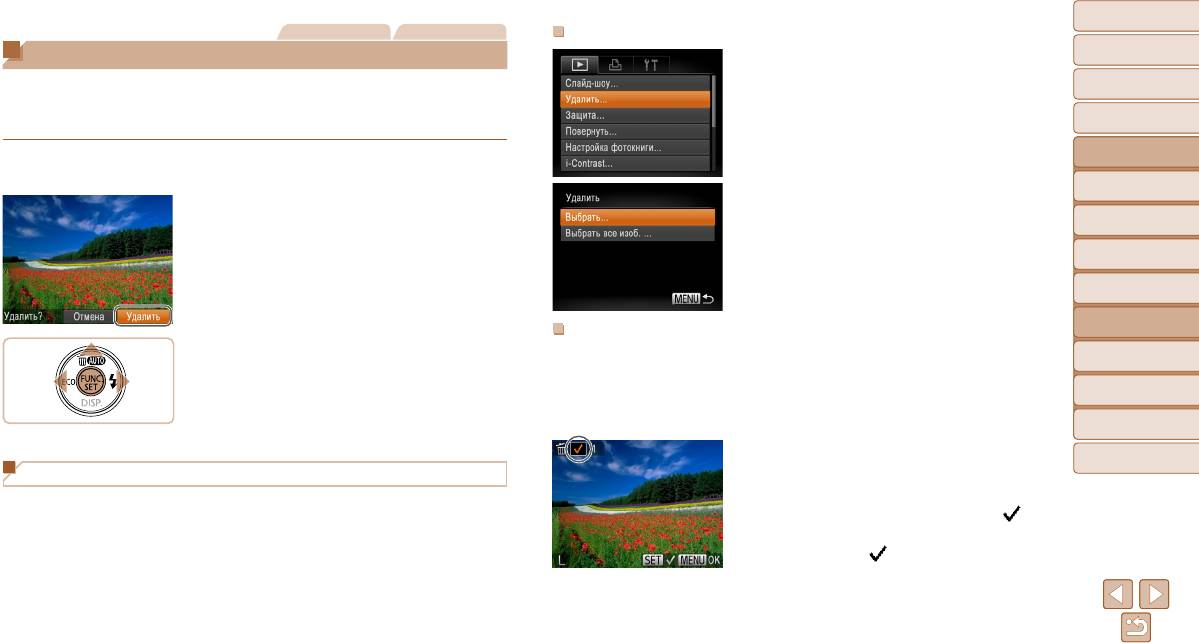
Обложка
Фотографии Видеофильмы
Указание способа выбора
Предварительные замечания
Удаление изображений
и юридическая информация
1 Откройте экран настройки.
Содержание:
Ненужные изображения можно выбирать и удалять по одному. Будьте осторожны при
Нажмите кнопку <n> и выберите пункт
основные операции
удалении изображений, так как их невозможно восстановить. Однако защищенные
[Удалить] на вкладке [1] (=
26).
Основные операции
изображения (=
65) удалить невозможно.
Руководство по
1 Выберите изображение для удаления.
расширенным операциям
Кнопками <q><r> выберите изображение.
Основные сведения
1
о камере
2 Укажите способ выбора.
2 Удалите изображение.
Кнопками <o><p> укажите способ выбора,
2
Режим Smart Auto
Нажмите кнопку <o>.
затем нажмите кнопку <m>.
Другие режимы
После появления запроса [Удалить?] кнопками
Для возврата на экран меню нажмите кнопку
3
съемки
<q><r> выберите пункт [Удалить], затем
<n>.
Режим P
нажмите кнопку <m>.
4
Текущее изображение удаляется.
Режим
5
воспроизведения
Для отмены удаления кнопками <q><r> выбе-
Выбор изображений по одному
рите пункт [Отмена], затем нажмите кнопку <m>.
6
Меню настройки
1 Выберите пункт [Выбрать].
В соответствии с шагом 2 раздела «Указание
7
Принадлежности
способа выбора» (см. выше) выберите пункт
[Выбрать] и нажмите кнопку <m>.
8
Приложение
2 Выберите изображение.
Алфавитный указатель
Удаление всех изображений
После выбора изображения в соответствии
с шагом 2 раздела «Выбор изображений по
Можно удалить сразу все изображения. Будьте осторожны при удалении изображений,
одному» (=
66) отображается значок [ ].
так как их невозможно восстановить. Однако защищенные изображения (=
65)
Чтобы отменить выбор, снова нажмите кнопку
удалить невозможно.
<m>. Значок [
] больше не отображается.
Повторите эту операцию для задания других
изображений.
67
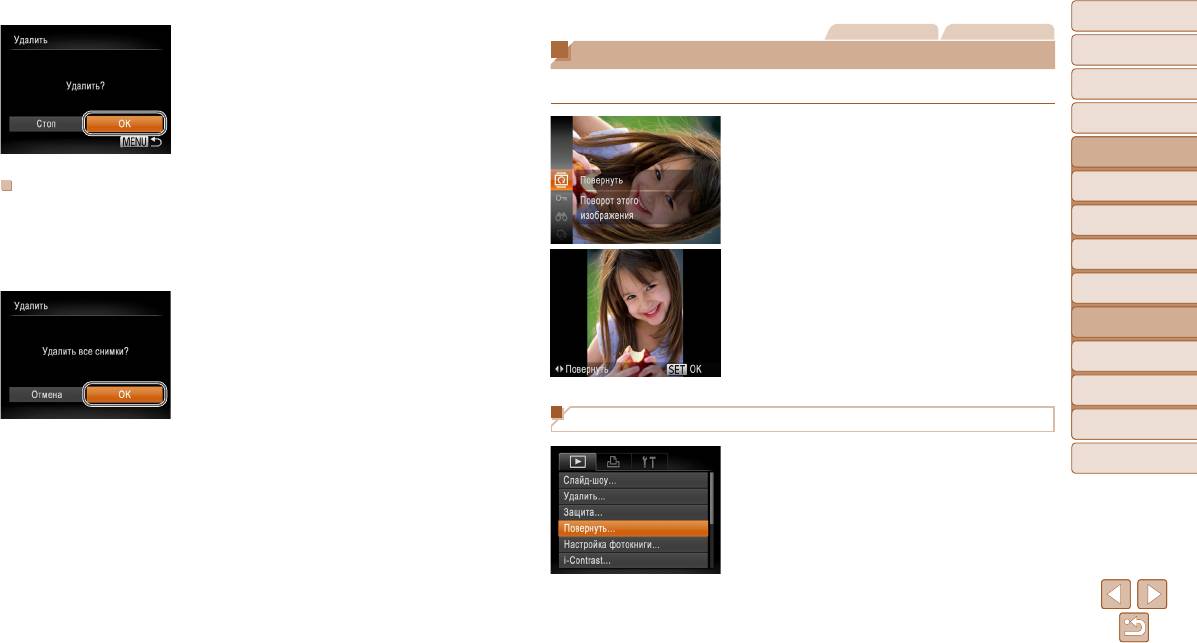
Обложка
Фотографии Видеофильмы
3 Удалите изображение.
Предварительные замечания
Поворот изображений
и юридическая информация
Нажмите кнопку <n>. Отображается сооб-
Содержание:
щение с запросом подтверждения.
Измените ориентацию изображений и сохраните их, как указано ниже.
основные операции
Кнопками <q><r> выберите пункт [OK], затем
нажмите кнопку <m>.
Основные операции
1 Выберите значок [\].
Руководство по
Нажмите кнопку <m>, затем выберите в меню
расширенным операциям
значок [\] (=
25).
Основные сведения
Задание сразу всех изображений
1
о камере
1 Выберите пункт [Выбрать все изоб.].
2
Режим Smart Auto
В соответствии с шагом 2 раздела «Указание
Другие режимы
способа выбора» (=
67) выберите пункт
3
съемки
2 Поверните изображение.
[Выбрать все изоб.] и нажмите кнопку <m>.
Нажмите кнопку <q> или <r>, в зависимости
4
Режим P
2 Удалите изображения.
от требуемого направления. При каждом
Режим
Кнопками <q><r> выберите пункт [OK], затем
нажатии кнопки изображение поворачивается
5
воспроизведения
нажмите кнопку <m>.
на 90°. Нажмите кнопку <m> для завершения
6
Меню настройки
настройки.
7
Принадлежности
С помощью меню
8
Приложение
Алфавитный указатель
1 Выберите пункт [Повернуть].
Нажмите кнопку <n> и выберите пункт
[Повернуть] на вкладке [1] (=
26).
68
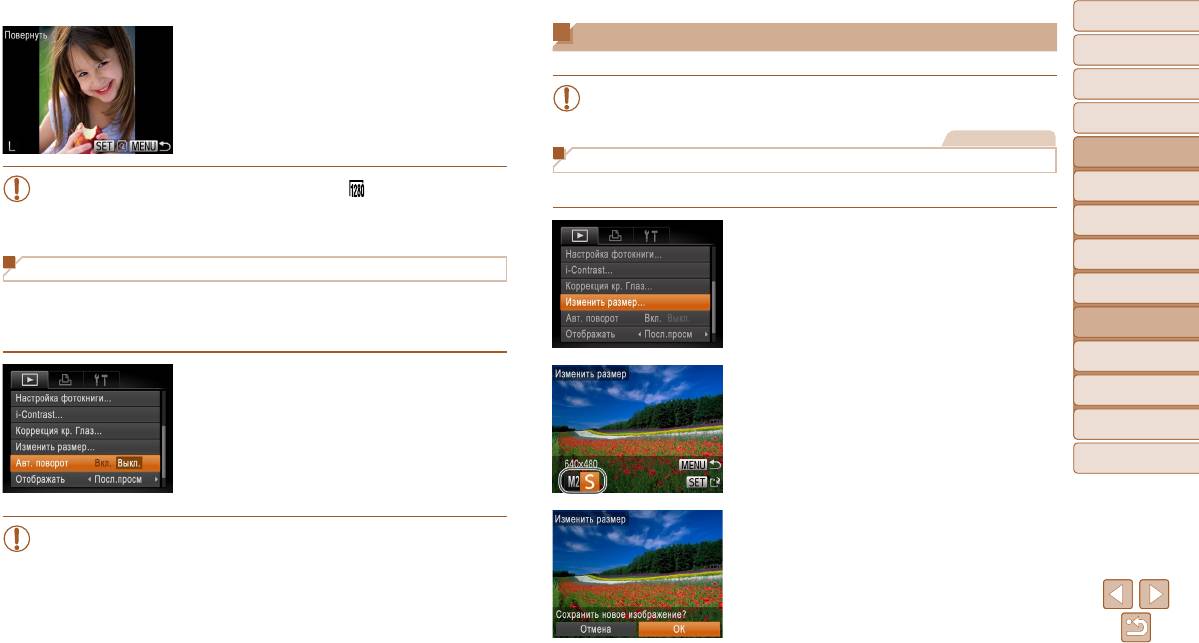
Обложка
2 Поверните изображение.
Редактирование фотографий
Предварительные замечания
и юридическая информация
Кнопками <q><r> выберите изображение.
Содержание:
При каждом нажатии кнопки <m> изобра-
основные операции
жение поворачивается на 90°.
• Редактирование изображений (=
69 –
71) возможно только при наличии
достаточного места на карте памяти.
Основные операции
Для возврата на экран меню нажмите кнопку
<n>.
Фотографии
Руководство по
Изменение размера изображений
расширенным операциям
Основные сведения
• Поворот видеофильмов с качеством изображения [ ] невозможен.
Сохраните копию изображений с меньшим разрешением.
1
о камере
• Если для параметра [Авт. поворот] задано значение [Выкл.], поворот изобра-
жений невозможен (=
69).
2
Режим Smart Auto
1 Выберите пункт [Изменить размер].
Другие режимы
Нажмите кнопку <n> и выберите пункт
3
съемки
Отключение автоматического поворота
[Изменить размер] на вкладке [1] (=
26).
4
Режим P
Выполните эти шаги для отключения автоматического поворота камерой, которая
2 Выберите изображение.
Режим
поворачивает изображения, снятые при вертикальной ориентации камеры, чтобы они
5
Кнопками <q><r> выберите изображение,
воспроизведения
отображались в камере вертикально.
затем нажмите кнопку <
m
>.
6
Меню настройки
Нажмите кнопку <n>, выберите пункт
3 Выберите размер изображения.
7
Принадлежности
[Авт. поворот] на вкладке [1], затем выберите
Кнопками <q><r> выберите размер, затем
значение [Выкл.] (=
26).
нажмите кнопку <m>.
8
Приложение
Отображается запрос [Сохранить новое
Алфавитный указатель
изображение?].
4 Сохраните новое изображение.
• Если для параметра [Авт. поворот] задано значение [Выкл.], поворот изобра-
жений невозможен (=
68). Кроме того, уже повернутые изображения будут
Кнопками <q><r> выберите пункт [OK], затем
отображаться в исходной ориентации.
нажмите кнопку <m>.
Изображение сохраняется в виде нового файла.
69
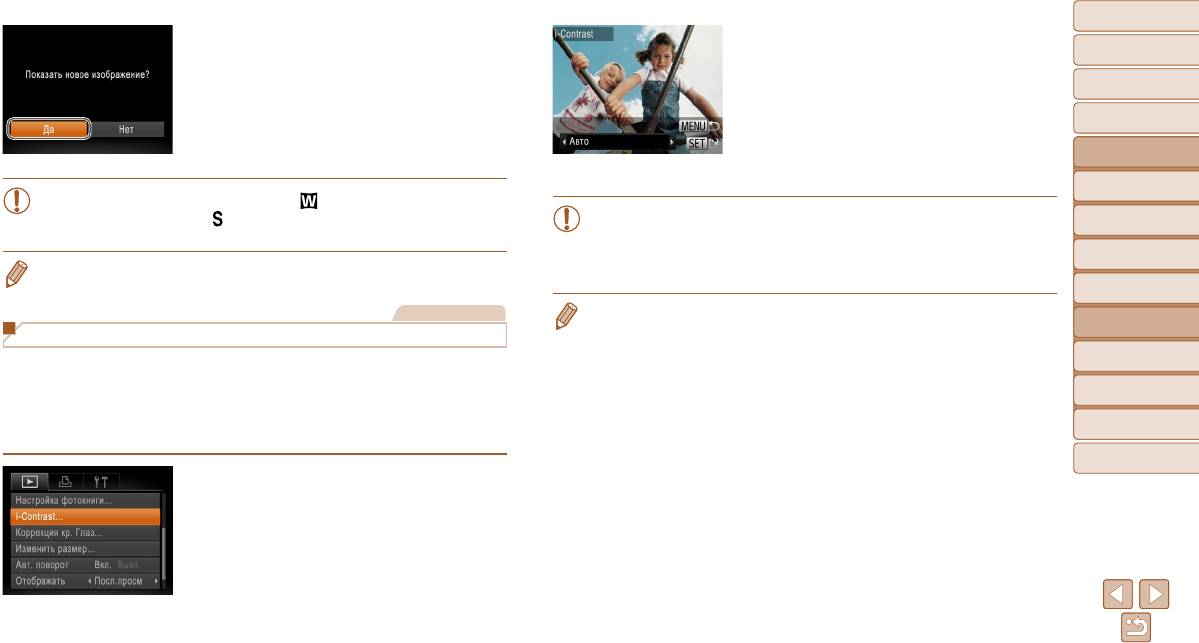
Обложка
5 Просмотрите новое изображение.
3 Выберите вариант.
Предварительные замечания
и юридическая информация
Нажмите кнопку <n>. Отображается
Кнопками <q><r> выберите вариант, затем
Содержание:
запрос [Показать новое изображение?].
нажмите кнопку <m>.
основные операции
Кнопками <q><r> выберите вариант [Да],
4 Сохраните изображение в новый файл
затем нажмите кнопку <
Основные операции
m
>.
и просмотрите его.
Отображается сохраненное изображение.
Руководство по
Выполните шаги 4 – 5 раздела «Изменение
расширенным операциям
размера изображений» (=
69).
Основные сведения
1
о камере
• Для изображений, снятых с разрешением [ ] (=
36) или сохраненных
на шаге 3 с разрешением [ ], редактирование невозможно.
• Для некоторых изображений коррекция может быть неточной или приводить
2
Режим Smart Auto
к появлению зернистости на изображениях.
Другие режимы
• После многократного редактирования с помощью этой функции изображения
3
съемки
• Изменение размера изображений на более высокие разрешения невозможно.
могут выглядеть зернистыми.
4
Режим P
Фотографии
• Если вариант [Авто] не обеспечивает ожидаемых результатов, попробуйте корректировать
Режим
изображения с помощью вариантов [Низкий], [Средний] или [Высокий].
5
воспроизведения
Коррекция яркости изображения (i-Contrast)
6
Меню настройки
Возможно обнаружение и автоматическая настройка оптимальной яркости слишком ярких
или слишком темных областей изображения (таких как лица или задний план). Возможна
7
Принадлежности
также автоматическая коррекция недостаточной общей контрастности изобра жения для
лучшего выделения объектов на снимке. Выберите один из 4 уровней коррекции, затем
8
Приложение
сохраните изображение в отдельный файл.
Алфавитный указатель
1 Выберите пункт [i-Contrast].
Нажмите кнопку <n> и выберите пункт
[i-Contrast] на вкладке [1] (=
26).
2 Выберите изображение.
Кнопками <q><r> выберите изображение,
затем нажмите кнопку <
m
>.
70
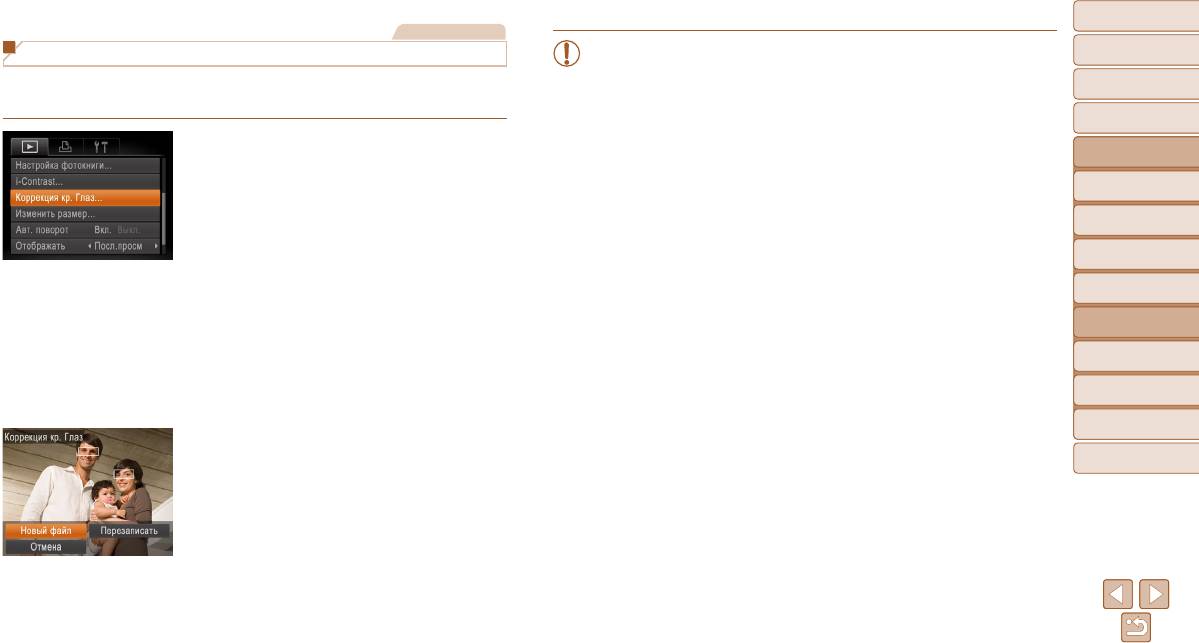
Обложка
Фотографии
Предварительные замечания
Коррекция «красных глаз»
• Некоторые изображения могут корректироваться неправильно.
и юридическая информация
• Чтобы записать исправленное изображение вместо исходного, выберите на
Содержание:
Служит для автоматической коррекции изображений, на которых имеется эффект
шаге 4 вариант [Перезаписать]. В таком случае исходное изображение будет
основные операции
«красных глаз». Исправленное изображение можно сохранить в отдельный файл.
стерто.
Основные операции
• Перезапись защищенных изображений невозможна.
1 Выберите пункт [Коррекция кр. Глаз].
Руководство по
расширенным операциям
Нажмите кнопку <n>, затем выберите
Основные сведения
пункт [Коррекция кр. Глаз] на вкладке [1]
1
о камере
(=
26).
2
Режим Smart Auto
2 Выберите изображение.
Другие режимы
Кнопками <q><r> выберите изображение.
3
съемки
3 Выполните коррекцию изображения.
Нажмите кнопку <m>.
4
Режим P
Выполняется коррекция красных глаз, обнару жен-
Режим
5
воспроизведения
ных камерой, и вокруг исправленных областей
изображения отображаются рамки.
6
Меню настройки
Увеличьте или уменьшите изображения,
Принадлежности
как требуется. Выполните шаги из раздела
7
«Увели чение изображений» (=
64).
8
Приложение
4 Сохраните изображение в новый файл
Алфавитный указатель
и просмотрите его.
Кнопками <o><p><q><r> выберите пункт
[Новый файл], затем нажмите кнопку <m>.
Изображение сохраняется в виде нового файла.
Выполните шаг 5 раздела «Изменение размера
изображений» (=
70).
71






